При попытке входа в Star Wars Battlefront 2, многие игроки могут столкнуться с такими ошибками, как 721 и 1017. Причем, неважно, на какой платформе вы пытаетесь насладиться новой частью в серии Battlefront, так как ошибки могут возникать во всех версиях Star Wars Battlefront 2.
Разумеется, подобные проблемы подняли волну негодования вокруг и без того скандальной игры. Точной причины для появления ошибок 721 и 1017 в настоящее время нет. Некоторые игроки предполагают, что причина кроется в настройках сетевого подключения, которые, каким-то образом, конфликтуют при подключении к серверам компании EA. Тем не менее существует парочка шагов, которые, если верить словам везучих игроков в сети, могут избавить вас от этой проблемы. В данной статье мы их с вами и рассмотрим.
Решения ошибок 721 и 1017 в Star Wars Battlefront 2
Никакой гарантии устранения ошибок 721 и 1017 в Star Wars Battlefront 2, к сожалению, расположенные ниже шаги не дают. Однако, многие пользователи утверждают, что им они смогли помочь. Почему бы и вам не попробовать, верно?
Проверка соединения с Интернетом/сброс настроек сети
Итак, первый шаг заключается в выполнении сброса настроек вашей сети при игре в Battlefront 2 на ПК или проверке соединения с Интернетом, если вы являетесь владельцем консоли PS4 или Xbox One.
У пользователей консолей тут проблем возникнуть не должно: например, для PS4 вам нужно пройти в Настройки→Сеть→Проверить соединение с Интернетом. На Xbox One проверка выполняется похожим способ. Процесс автоматизированный и проблем не вызовет. Тем не менее игрокам на ПК, страдающих от ошибок 721 и 1017 в Star Wars Battlefront 2, придется немного повозиться с системной консолью или же Командной строкой.
Итак, если вы владелец Star Wars Battlefront 2 на ПК, вам понадобится сделать следующее:
- Нажмите на клавиатуре Windows+X.
- Выберите пункт «Командная строка(Администратор)».
- Открыв перед собой консоль, введите в нее следующий ряд команд:
- netsh winsock reset
- netsh int ip reset all
- netsh winhttp reset proxy
- ipconfig /flushdns
- Закройте Командную строку и перезагрузите компьютер.
Завершив сброс настроек сети, попробуйте снова войти в Star Wars Battlefront 2 и проверьте, будут ли возникать ошибки 721 и 1017. Если все точно также – двигайтесь дальше. Игрокам на консолях: проверка сети ничего сама по себе не даст – убедитесь, что у вас есть надежное подключение с Интернетом. Если все в норме, то попробуйте выполнить следующий шаг.
Выставление публичных адресов DNS от Google
Итак, давайте перейдем к следующему шагу, который должен помочь наконец-то разрешить проблему с ошибками 721 и 1017 в Star Wars Battlefront 2. Вам нужно изменить адреса для DNS-сервера на ПК или консолях, в зависимости от того, где вы играете. Давайте посмотрим, как это сделать на ПК:
- Пройдите путем Параметры→Сеть и Интернет→Настройка параметров адаптера→дважды кликните ЛКМ на сетевое подключение→Свойства→дважды кликните ЛКМ на “IP версии 4.
- Выставьте адрес 8.8.8.8. для основного DNS-сервера и адрес 8.8.4.4. для альтернативного.
- Сохраните изменения.
На консолях адрес DNS выставлять придется немножко по-другому. Давайте посмотрим на это на примере PS4:
- Пройдите путем Настройки→Сеть→Установить соединение с Интернетом→Использовать кабель LAN/WiFi→Специальный→Автоматически→Не указывать →Вручную→…
- 8.8.8.8. – основной DNS-сервер, 8.8.4.4. – дополнительный DNS-сервер.
- Далее пройдите …→Автоматически→Не использовать→Проверить соединение с интернетом.
Завершив смену DNS, зайдите проверить наличие ошибок 721 и 1017 в Star Wars Battlefront 2. Многие пользователи – как на ПК, так и на консолях – утверждают, что смена DNS может помочь с этой проблемой. Если же вам так и не удалось избавиться от ошибки 721 или 1017, то, возможно, сервера EA в данный момент испытывают какие-то трудности.
-
Partition Wizard
-
Partition Manager
- 5 Ways to Fix Battlefront 2 Error Code 721 Easily
5 Ways to Fix Battlefront 2 Error Code 721 Easily [Partition Manager]
By Linda | Follow |
Last Updated November 10, 2022
Have you encountered Battlefront 2 error code 721? This error indicates that you failed to connect to EA Servers. In this post, MiniTool Partition Wizard offers 5 ways to help you solve this issue.
Released globally on November 17, 2017, Star Wars Battlefront 2 is a first-person or third-person shooter game developed by EA DICE and published by Electronic Arts on PlayStation 4, Xbox One and Microsoft Windows platforms.
The game has a single player mode and a multiplayer mode, but the story of the single mode lacks connotation, and the process of character cultivation is too complicated. The multiplayer mode is slightly better.
Major game review sites give the game only qualified scores, and coincidentally point out the adverse effects of micro-transactions and virtual lottery on the game experience. After Epic Games added Star War Battlefront 2 to the list of free games for the players, the number of players joining the game has skyrocketed.
As other games, Battlefront 2 also has many errors. Some people report that they have encountered Battlefront 2 error code 721. This error code means that you have failed to connect to the EA Servers.
How to Fix Battlefront 2 Error Code 721
To fix the error code 721 Battlefront 2, you can try the following methods.
Fix 1. Check EA Server Status
When you fail to connect to EA servers, you should first check whether the servers are down. If so, all you can do is to wait for the sever maintaining from EA. If there is no problem with EA servers, you can then try the next solution.
Fix 2. Check Network
If your network is not good, the error code 721 Battlefront 2 may also occur. You can try restarting the router and your PC. And then, open a video or something else to see whether the network is good enough this time.
11 Tips to Troubleshoot Internet Connection Problems Win 10
Fix 3. Change the Default DNS
The role of DNS is to resolve the URL (domain name) into the corresponding IP address. Changing the DNS to another better DNS server can sometimes make your access faster.
- Hit Windows key + R key.
- Type ‘cpl‘ into the newly-opened Run box and press Enter.
- Right-click the network having trouble and choose Properties.
- Go to the Networking tab and then click on the Settings.
- Select Internet Protocol Version 4 (TCP/IPv4) and click on the Properties.
- Select the General tab, and then click on the Use the following DNS server address.
- Replace the Preferred DNS server values with 8.8.8.8.
- Replace the Alternate DNS server values with 8.8.4.4.
Afterwards, please do the same thing with Internet Protocol Version 6 (TCP/IPv6), but use 2001:4860:4860::8888 as your Preferred DNS server, and 2001:4860:4860::8844 as your Alternate DNS server.
Fix 4. Renew IP Configuration
Return the IP address of your computer to the DHCP server, and then make the computer get in touch with the DHCP server and lease a new IP address. This may also help to solve the Battlefront 2 error code 721.
- Click the Start button and type cmd into the Windows search box.
- Right-click the Command Prompt and choose Run as administrator.
- Input command «ipconfig/release» and hit Enter.
- Input command «ipconfig/renew» and hit Enter.
Fix 5. Disable UPnP
To disable UPnP, you need to access your particular router’s settings interface. Open your web browser and type ‘192.168.0.1’ or ‘192.168.1.1’ in the address bar. The specific address depends on your router’s exact make and model. And then you should find the UPnP and disable it.
Please note that disabling UPnP may cause issues in games other than Battlefront 2. You should consider these risks before disabling the UPnP.
About The Author
Position: Columnist
Author Linda has been working as an editor at MiniTool for 1 year. As a fresh man in IT field, she is curious about computer knowledge and learns it crazily. Maybe due to this point, her articles are simple and easy to understand. Even people who do not understand computer can gain something.
By the way, her special focuses are data recovery, partition management, disk clone, and OS migration.
-
Partition Wizard
-
Partition Manager
- 5 Ways to Fix Battlefront 2 Error Code 721 Easily
5 Ways to Fix Battlefront 2 Error Code 721 Easily [Partition Manager]
By Linda | Follow |
Last Updated November 10, 2022
Have you encountered Battlefront 2 error code 721? This error indicates that you failed to connect to EA Servers. In this post, MiniTool Partition Wizard offers 5 ways to help you solve this issue.
Released globally on November 17, 2017, Star Wars Battlefront 2 is a first-person or third-person shooter game developed by EA DICE and published by Electronic Arts on PlayStation 4, Xbox One and Microsoft Windows platforms.
The game has a single player mode and a multiplayer mode, but the story of the single mode lacks connotation, and the process of character cultivation is too complicated. The multiplayer mode is slightly better.
Major game review sites give the game only qualified scores, and coincidentally point out the adverse effects of micro-transactions and virtual lottery on the game experience. After Epic Games added Star War Battlefront 2 to the list of free games for the players, the number of players joining the game has skyrocketed.
As other games, Battlefront 2 also has many errors. Some people report that they have encountered Battlefront 2 error code 721. This error code means that you have failed to connect to the EA Servers.
How to Fix Battlefront 2 Error Code 721
To fix the error code 721 Battlefront 2, you can try the following methods.
Fix 1. Check EA Server Status
When you fail to connect to EA servers, you should first check whether the servers are down. If so, all you can do is to wait for the sever maintaining from EA. If there is no problem with EA servers, you can then try the next solution.
Fix 2. Check Network
If your network is not good, the error code 721 Battlefront 2 may also occur. You can try restarting the router and your PC. And then, open a video or something else to see whether the network is good enough this time.
11 Tips to Troubleshoot Internet Connection Problems Win 10
Fix 3. Change the Default DNS
The role of DNS is to resolve the URL (domain name) into the corresponding IP address. Changing the DNS to another better DNS server can sometimes make your access faster.
- Hit Windows key + R key.
- Type ‘cpl‘ into the newly-opened Run box and press Enter.
- Right-click the network having trouble and choose Properties.
- Go to the Networking tab and then click on the Settings.
- Select Internet Protocol Version 4 (TCP/IPv4) and click on the Properties.
- Select the General tab, and then click on the Use the following DNS server address.
- Replace the Preferred DNS server values with 8.8.8.8.
- Replace the Alternate DNS server values with 8.8.4.4.
Afterwards, please do the same thing with Internet Protocol Version 6 (TCP/IPv6), but use 2001:4860:4860::8888 as your Preferred DNS server, and 2001:4860:4860::8844 as your Alternate DNS server.
Fix 4. Renew IP Configuration
Return the IP address of your computer to the DHCP server, and then make the computer get in touch with the DHCP server and lease a new IP address. This may also help to solve the Battlefront 2 error code 721.
- Click the Start button and type cmd into the Windows search box.
- Right-click the Command Prompt and choose Run as administrator.
- Input command «ipconfig/release» and hit Enter.
- Input command «ipconfig/renew» and hit Enter.
Fix 5. Disable UPnP
To disable UPnP, you need to access your particular router’s settings interface. Open your web browser and type ‘192.168.0.1’ or ‘192.168.1.1’ in the address bar. The specific address depends on your router’s exact make and model. And then you should find the UPnP and disable it.
Please note that disabling UPnP may cause issues in games other than Battlefront 2. You should consider these risks before disabling the UPnP.
About The Author
Position: Columnist
Author Linda has been working as an editor at MiniTool for 1 year. As a fresh man in IT field, she is curious about computer knowledge and learns it crazily. Maybe due to this point, her articles are simple and easy to understand. Even people who do not understand computer can gain something.
By the way, her special focuses are data recovery, partition management, disk clone, and OS migration.
Содержание
- Как исправить ошибки 721 и 1017 в Star Wars Battlefront 2?
- Решения ошибок 721 и 1017 в Star Wars Battlefront 2
- Проверка соединения с Интернетом/сброс настроек сети
- Выставление публичных адресов DNS от Google
- star wars battlefront 2 ошибка 721
- Изначальное сообщение
- star wars battlefront 2 ошибка 721
- Re: star wars battlefront 2 ошибка 721
- Re: star wars battlefront 2 ошибка 721
- Re: star wars battlefront 2 ошибка 721
- Обезопасьте свою учетную запись
- Не удается подключиться к игре?
- Battlefront 2 ошибка 721
- Battlefront 2 ошибка 721
- Re: Battlefront 2 ошибка 721
- Re: Battlefront 2 ошибка 721
- Re: Battlefront 2 ошибка 721
- Re: Battlefront 2 ошибка 721
- Re: Battlefront 2 ошибка 721
- Re: Battlefront 2 ошибка 721
- Battlefront 2 ошибка 721
- Изначальное сообщение
- Re: Battlefront 2 ошибка 721
- Re: Battlefront 2 ошибка 721
- Re: Battlefront 2 ошибка 721
- Re: Battlefront 2 ошибка 721
- Re: Battlefront 2 ошибка 721
- Re: Battlefront 2 ошибка 721
- Исправлено: Star Wars Battlefront 2, код ошибки 721/1017 —
- Что вызывает код ошибки 721/1017?
- Метод 1: Расследование широко распространенной проблемы
- Способ 2: консоль с полной перезагрузкой (PS4 Xbox One)
- Хард ресет на Xbox One
- Хард ресет на PlayStation 4
- Способ 3: переустановка Star Wars Battlefront 2 (только для ПК)
- Способ 4: освобождение и обновление конфигурации IP (только для ПК)
- Способ 5: отключение UPnP
- Способ 6. Изменение DNS по умолчанию на DNS Google
- Изменение DNS по умолчанию на PS4
Как исправить ошибки 721 и 1017 в Star Wars Battlefront 2?
При попытке входа в Star Wars Battlefront 2, многие игроки могут столкнуться с такими ошибками, как 721 и 1017. Причем, неважно, на какой платформе вы пытаетесь насладиться новой частью в серии Battlefront, так как ошибки могут возникать во всех версиях Star Wars Battlefront 2.
Разумеется, подобные проблемы подняли волну негодования вокруг и без того скандальной игры. Точной причины для появления ошибок 721 и 1017 в настоящее время нет. Некоторые игроки предполагают, что причина кроется в настройках сетевого подключения, которые, каким-то образом, конфликтуют при подключении к серверам компании EA. Тем не менее существует парочка шагов, которые, если верить словам везучих игроков в сети, могут избавить вас от этой проблемы. В данной статье мы их с вами и рассмотрим.
Решения ошибок 721 и 1017 в Star Wars Battlefront 2
Никакой гарантии устранения ошибок 721 и 1017 в Star Wars Battlefront 2, к сожалению, расположенные ниже шаги не дают. Однако, многие пользователи утверждают, что им они смогли помочь. Почему бы и вам не попробовать, верно?
Проверка соединения с Интернетом/сброс настроек сети
Итак, первый шаг заключается в выполнении сброса настроек вашей сети при игре в Battlefront 2 на ПК или проверке соединения с Интернетом, если вы являетесь владельцем консоли PS4 или Xbox One.
У пользователей консолей тут проблем возникнуть не должно: например, для PS4 вам нужно пройти в Настройки→Сеть→Проверить соединение с Интернетом. На Xbox One проверка выполняется похожим способ. Процесс автоматизированный и проблем не вызовет. Тем не менее игрокам на ПК, страдающих от ошибок 721 и 1017 в Star Wars Battlefront 2, придется немного повозиться с системной консолью или же Командной строкой.
Итак, если вы владелец Star Wars Battlefront 2 на ПК, вам понадобится сделать следующее:
- Нажмите на клавиатуре Windows+X.
- Выберите пункт «Командная строка(Администратор)».
- Открыв перед собой консоль, введите в нее следующий ряд команд:
- netsh winsock reset
- netsh int ip reset all
- netsh winhttp reset proxy
- ipconfig /flushdns
- Закройте Командную строку и перезагрузите компьютер.
Завершив сброс настроек сети, попробуйте снова войти в Star Wars Battlefront 2 и проверьте, будут ли возникать ошибки 721 и 1017. Если все точно также – двигайтесь дальше. Игрокам на консолях: проверка сети ничего сама по себе не даст – убедитесь, что у вас есть надежное подключение с Интернетом. Если все в норме, то попробуйте выполнить следующий шаг.
Выставление публичных адресов DNS от Google
Итак, давайте перейдем к следующему шагу, который должен помочь наконец-то разрешить проблему с ошибками 721 и 1017 в Star Wars Battlefront 2. Вам нужно изменить адреса для DNS-сервера на ПК или консолях, в зависимости от того, где вы играете. Давайте посмотрим, как это сделать на ПК:
- Пройдите путем Параметры→Сеть и Интернет→Настройка параметров адаптера→дважды кликните ЛКМ на сетевое подключение→Свойства→дважды кликните ЛКМ на “IP версии 4.
- Выставьте адрес 8.8.8.8. для основного DNS-сервера и адрес 8.8.4.4. для альтернативного.
- Сохраните изменения.
На консолях адрес DNS выставлять придется немножко по-другому. Давайте посмотрим на это на примере PS4:
- Пройдите путем Настройки→Сеть→Установить соединение с Интернетом→Использовать кабель LAN/WiFi→Специальный→Автоматически→Не указывать →Вручную→…
- 8.8.8.8. – основной DNS-сервер, 8.8.4.4. – дополнительный DNS-сервер.
- Далее пройдите …→Автоматически→Не использовать→Проверить соединение с интернетом.
Завершив смену DNS, зайдите проверить наличие ошибок 721 и 1017 в Star Wars Battlefront 2. Многие пользователи – как на ПК, так и на консолях – утверждают, что смена DNS может помочь с этой проблемой. Если же вам так и не удалось избавиться от ошибки 721 или 1017, то, возможно, сервера EA в данный момент испытывают какие-то трудности.
Источник
star wars battlefront 2 ошибка 721
Изначальное сообщение
star wars battlefront 2 ошибка 721
- Отметить как новое
- Закладка
- Подписаться
- Подписка на RSS-канал
- Ссылка на сообщение
- Печать
- Пожаловаться
Игра не иожет подключиться к серверам и выдает ошибку 721
Re: star wars battlefront 2 ошибка 721
- Отметить как новое
- Закладка
- Подписаться
- Подписка на RSS-канал
- Ссылка на сообщение
- Печать
- Пожаловаться
Re: star wars battlefront 2 ошибка 721
- Отметить как новое
- Закладка
- Подписаться
- Подписка на RSS-канал
- Ссылка на сообщение
- Печать
- Пожаловаться
Я перенёс тему в соответствующий раздел, где есть схожие темы.
Re: star wars battlefront 2 ошибка 721
- Отметить как новое
- Закладка
- Подписаться
- Подписка на RSS-канал
- Ссылка на сообщение
- Печать
- Пожаловаться
Обезопасьте свою учетную запись
Мы убедимся, что это действительно вы, отправив вам код для доверенных устройств.
Не удается подключиться к игре?
Если вы испытываете проблемы при подключении к играм EA, выполните следующие действия.
Источник
Battlefront 2 ошибка 721
Battlefront 2 ошибка 721
Во время игры в battlefront 2, выдается ошибка 721. Все что было на сайте делал, не помогло. Что делать?
Re: Battlefront 2 ошибка 721
- Отметить как новое
- Закладка
- Подписаться
- Подписка на RSS-канал
- Ссылка на сообщение
- Печать
- Пожаловаться
Re: Battlefront 2 ошибка 721
- Отметить как новое
- Закладка
- Подписаться
- Подписка на RSS-канал
- Ссылка на сообщение
- Печать
- Пожаловаться
Пожалуйста, дайте отчеты Uotrace:
- Запустите программу Uotrace
- В всплывающем окне нажмите «нет»
- В options выберите advansed
- В окне ввода укажите easo.ea.com
- Нажмите TraceRoute
- По завершению нажмите Poll
- Gосле того, как программа отправит 100 пакетов, нажмите на кнопку «Stop Poll»
- Сделайте скриншот и пришлите сюда
Re: Battlefront 2 ошибка 721
- Отметить как новое
- Закладка
- Подписаться
- Подписка на RSS-канал
- Ссылка на сообщение
- Печать
- Пожаловаться
Здравствуйте. Такая же проблема у меня, и моих друзей. У всех разные провайдеры, способы подключения к сети и даже регионы. День назад всё еще работало нормально.
Re: Battlefront 2 ошибка 721
- Отметить как новое
- Закладка
- Подписаться
- Подписка на RSS-канал
- Ссылка на сообщение
- Печать
- Пожаловаться
Сделал по инструкции.
Re: Battlefront 2 ошибка 721
- Отметить как новое
- Закладка
- Подписаться
- Подписка на RSS-канал
- Ссылка на сообщение
- Печать
- Пожаловаться
Здорова бойцы, была такая же проблема думал все деньги на ветер, во нет все в порядке, делаем все так и будем катать за Вейдера)Удачи
- Откройте Панель управления .
- Нажмите на заголовок Сеть и Интернет .
- Откройте Центр управления сетями и общим доступом .
- Нажмите Изменить дополнительные параметры общего доступа .
- Под заголовком Сетевое обнаружение выберите Включить сетевое обнаружение и нажмите Сохранить изменения .
- Перезапустите компьютер, чтобы изменения вступили в силу.
Re: Battlefront 2 ошибка 721
- Отметить как новое
- Закладка
- Подписаться
- Подписка на RSS-канал
- Ссылка на сообщение
- Печать
- Пожаловаться
По отчету я у вас не вижу проблем.
Попробуйте совет @razzb2
Источник
Battlefront 2 ошибка 721
Изначальное сообщение
Re: Battlefront 2 ошибка 721
- Отметить как новое
- Закладка
- Подписаться
- Подписка на RSS-канал
- Ссылка на сообщение
- Печать
- Пожаловаться
Сетевое обнаружение всегда и было включено. Еще в воскресенье всё отлично работало, а вечером понедельника появилась перманентная ошибка 721. Порты открыты, кэш ДНС очищен, ничего не помогает. Через VPN можно войти в сеть, но находит только пустые комнаты.
Re: Battlefront 2 ошибка 721
- Отметить как новое
- Закладка
- Подписаться
- Подписка на RSS-канал
- Ссылка на сообщение
- Печать
- Пожаловаться
Здравствуйте! Аналогичная проблема с подключением, все что советовали сделал, но результатов нет. Два дня назад все работало, а потом постоянно ошибка 721 при подключении..
Re: Battlefront 2 ошибка 721
- Отметить как новое
- Закладка
- Подписаться
- Подписка на RSS-канал
- Ссылка на сообщение
- Печать
- Пожаловаться
——————————————————————————-
Сталкер багов не боится! Игравшего в народную солянку вылетами на рабочий стол не возьмешь!
Не являюсь сотрудником ЕА. HERO — это статус волонтера. Не являюсь техническим специалистом. Не отвечаю на вопросы в личных сообщениях. Все, что я пишу на форуме, является моим субъективным имхо и не отражает чьей-либо официальной позиции.
Win 10 x64 HP / i5-3550 / asus P8Z77-V LE / DDR3 2x8Gb 1600 МГц Corsair / GTX970 EVGA SSC ACX 2.0+ / SSD 250 Гб Samsung 860 Evo +1.5 Тб Seagate Barracuda + 3Тб Hitachi Deskstar / AeroCool Vx-9 PRO / Corsair TX650W / 23.8″ Philips 242V8A
Re: Battlefront 2 ошибка 721
- Отметить как новое
- Закладка
- Подписаться
- Подписка на RSS-канал
- Ссылка на сообщение
- Печать
- Пожаловаться
Re: Battlefront 2 ошибка 721
- Отметить как новое
- Закладка
- Подписаться
- Подписка на RSS-канал
- Ссылка на сообщение
- Печать
- Пожаловаться
Здравствуйте. То же самое, ошибка 721. Делал все, что только есть в темах, ничего не помогает. Самое интересное, что эта проблема тянется еще с начала лета. Помню вышел патч с обновлением, и на время ошибка ушла..Потом снова появилась. Играю в игру еще с альфа-версии..EA, помогите решить проблему лояльному пользователю и фанату франшизы.
Re: Battlefront 2 ошибка 721
- Отметить как новое
- Закладка
- Подписаться
- Подписка на RSS-канал
- Ссылка на сообщение
- Печать
- Пожаловаться
Тоже самое 721 ошибка и попросту не могу присоединиться к онлайну (на ПК). В других играх нормально пускает. Уже наиграно было в батлфронте 65 часов.
Пробовал эти варианты
- etsh winsock reset
- netsh int ip reset all
- netsh winhttp reset proxy
- ipconfig /flushdns
Не помогло. Пробовал переустанавливать дрова, обновлять, чистить кэш и т.д. и т.п. Ничего не помогает уже не могу неделю поиграть (так как только неделю назад решил вернуться, до этого месяцев 5 не играл).
Источник
Исправлено: Star Wars Battlefront 2, код ошибки 721/1017 —
Несколько игроков Star Was Battlefront 2 сталкивались с Код ошибки 721/1017 при попытке подключения онлайн. Эта конкретная ошибка не ограничивается конкретной системой, поскольку она подтверждена на ПК, PS4 и Xbox One. Это является большим неудобством для большинства игроков, поскольку большинство пользователей Star Was Battlefront 2 заботятся только о многопользовательском компоненте.
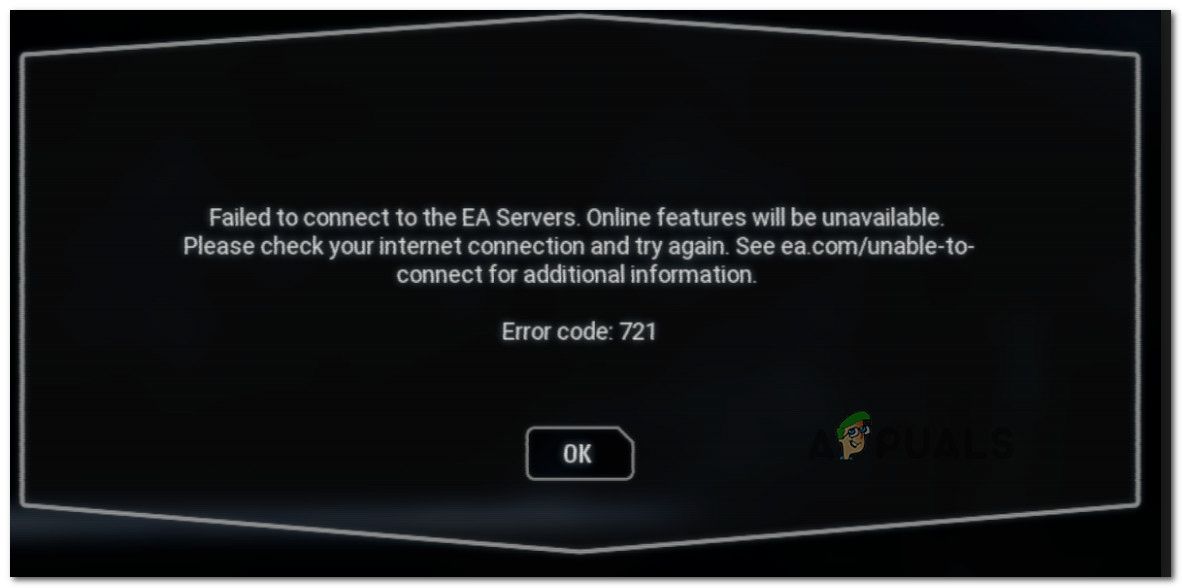
Замечания: Есть еще один вариант этой конкретной ошибки: Код ошибки 1017
Что вызывает код ошибки 721/1017?
Мы исследовали эту конкретную ошибку, изучив официальный ответ EA, отчеты пользователей и стратегии исправления, которые наиболее успешно затронули пользователей, чтобы решить эту проблему. Исходя из того, что мы собрали, есть несколько сценариев, которые в конечном итоге вызовут один из этих двух кодов ошибок:
- DDOS (распределенный отказ в обслуживании) атака — У EA долгая и болезненная история с скоординированными DDoS-атаками, которые в итоге оказали влияние на их серверы. Если проблема начала появляться из ниоткуда, вы должны проверить, сталкиваются ли другие пользователи с такой же проблемой. Если код ошибки широко распространен, нет другого решения, кроме как ждать, пока проблема будет решена инженерами программного обеспечения EA.
- Кэшированные данные вызывают проблемы на консолях — Некоторым людям удалось разобраться в этом конкретном вопросе, включив и выключив питание своей консоли. Похоже, это говорит о том, что существует проблема с кэшированием некоторых данных, что в итоге нарушает функциональность онлайн-игр Star Wars Battlefront 2.
- Поврежденная установка — Эта проблема также может возникнуть из-за поврежденной установки на ПК. Удаление игры с помощью окна «Программы и компоненты» и последующая переустановка из Steam или Origin, похоже, решило проблему для некоторых уязвимых пользователей.
- Проблемы конфигурации IP — Многие пользователи с динамическими IP-адресами сообщают, что проблема регулярно возникает у них (в основном это происходит на ПК). Они могут временно устранить проблему, выпуская и обновляя конфигурацию IP с помощью командной строки с повышенными правами.
- UPnP включен — В отличие от большинства других игр с многопользовательскими компонентами, Star Wars Battlefront 2, кажется, начинает работать, когда включен Universal Plug and Play. Несколько затронутых пользователей сообщили, что проблема больше не возникает, когда отключен UPnP.
- Нестабильный DNS по умолчанию — Эта конкретная проблема может также возникать в тех случаях, когда DNS по умолчанию нестабилен или несовместим с серверами EA. Людям в этой ситуации удалось решить проблему, переключив DNS по умолчанию на DNS Google.
Если вы в настоящее время сталкиваетесь с тем же кодом ошибки в Star Wars Battlefront 2 и ищете способ обойти его, эта статья предоставит вам несколько шагов по устранению неполадок. Ниже вы увидите набор методов, которые другие пользователи в аналогичной ситуации использовали для решения этой проблемы.
Некоторые из перечисленных ниже методов не будут применяться к платформе, с которой вы столкнулись с проблемой. Из-за этого следуйте приведенным ниже методам и придерживайтесь тех, которые применимы к вашей системе.
Метод 1: Расследование широко распространенной проблемы
Прежде чем погрузиться в другие потенциальные стратегии ремонта, важно убедиться, что вы не имеете дело с широко распространенными проблемами. Как уже упоминалось выше, Код ошибки 721 стал известен игрокам Battlefront 2 после широко распространенной DDoS-атаки на серверы EA, которая в течение нескольких недель наносила серьезный ущерб онлайн-функциональности.
За последние несколько месяцев таких сообщений не поступало, но просто для того, чтобы быть уверенным, перейдите по следующим ссылкам, чтобы убедиться, что ваша проблема является локальной:
- Детектор вниз
- Сервис не работает
- Outage.Report
- Аккаунт EA Star Wards в Твиттере
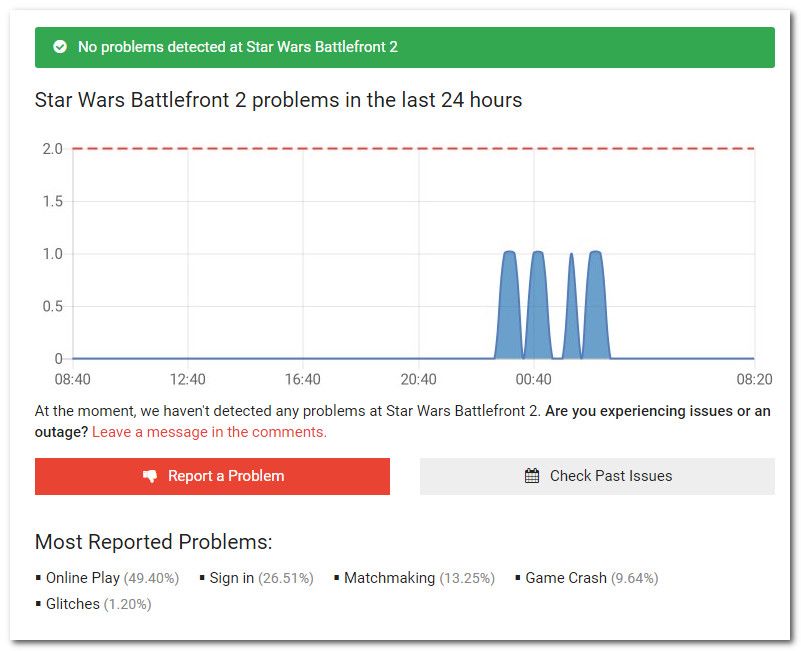
Если в настоящее время EA испытывает проблемы со своими серверами, вы можете найти множество сообщений о похожих пользователях, которые борются с той же ошибкой, и / или официальное объявление в официальном аккаунте EA в Star Wars на EA.
В случае, если вы не найдете таких доказательств, скорее всего, проблема возникает из-за местных факторов. В этом случае вы должны быть в состоянии разрешить код ошибки одним из следующих способов.
Способ 2: консоль с полной перезагрузкой (PS4 Xbox One)
Если вы столкнулись с этой проблемой на консоли и не нашли никаких доказательств того, что проблема широко распространена, вы, вероятно, имеете дело с локальной проблемой. В этом случае выключения питания вашей консоли должно быть достаточно, чтобы решить проблему. Несколько пользователей, оказавшихся в аналогичной ситуации, сообщили, что проблема была решена для них после того, как они выполнили полную перезагрузку.
Вот как выполнить эту процедуру в зависимости от того, на какой консоли вы столкнулись с проблемой:
Хард ресет на Xbox One
- Нажмите и удерживайте Кнопка включения Xbox One (передняя часть органов управления) в течение 10 (или более секунд).
- Когда вы увидите, что индикаторы погасли полностью, отсоедините кабель питания консоли от источника питания и подождите 10 секунд или более.
- По истечении этого времени снова подключите кабель питания к консоли и снова нажмите кнопку Xbox.
- Как только ваш Xbox One загрузится, откройте окно битвы Start Wars и посмотрите, была ли проблема решена.
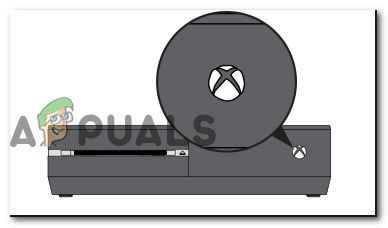
Хард ресет на PlayStation 4
- На вашем контроллере Dualshock4 нажмите и удерживайте кнопку PS, чтобы вызвать параметры питания.
- Из списка доступных Варианты питания, Выбрать Выключить PS4 вариант и нажмите кнопку X. Делать не переведите его в режим отдыха.
- После того, как погаснет свет, отсоедините кабель питания консоли и подождите 10 секунд или более.
- Подключите кабель питания обратно к консоли и нажмите кнопку питания, чтобы запустить его.
- Запустите Star Wars Battlefront 2 и посмотрите, была ли ошибка устранена.
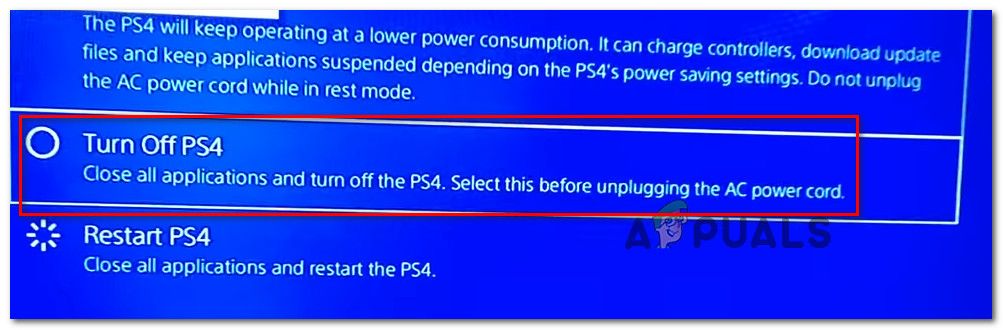
Если этот метод не помог вам решить Код ошибки 721, перейти к следующему способу ниже.
Способ 3: переустановка Star Wars Battlefront 2 (только для ПК)
Несколько пострадавших пользователей сообщили, что ошибка Код ошибки 721/1017 была решена в их случае после переустановки игры. Процедура в основном подтверждается как эффективная в тех случаях, когда деинсталляция выполняется с программы Характеристики экран (а не напрямую из Steam или Origins).
Вот краткое руководство о том, как это сделать:
- Нажмите Windows ключ + R открыть Бежать диалоговое окно. Затем введите «appwiz.cplИ нажмите Войти открыть окно «Программы и компоненты».
Введите appwiz.cpl и нажмите Enter, чтобы открыть список установленных программ.
- Внутри Программы и особенности щелкните правой кнопкой мыши на экране Star Wars Battlefront 2 и выбрать Удаление. Затем следуйте инструкциям на экране для завершения удаления.
- Повторно загрузите игру из Origins или Steam и посмотрите, была ли ошибка устранена.
Если переустановка игры не привела к устранению кода ошибки или этот метод не подходит для вашего конкретного сценария, перейдите к следующему способу ниже.
Способ 4: освобождение и обновление конфигурации IP (только для ПК)
Другой метод, который был эффективен для нескольких пользователей, которые столкнулись с проблемой на ПК, состоит в том, чтобы выпустить и обновить конфигурацию IP. По сути, эта процедура заставляет клиента отказаться от аренды, отправив серверу уведомление о выпуске DHCP и пометить старый IP-адрес как доступный (это делается с помощью ipconfig / release). Затем ipconfig / renew используется для запроса нового IP-адреса.
Вот краткое руководство о том, как это сделать:
- Нажмите Windows ключ + R открыть диалоговое окно «Выполнить». Затем введите «ЦМД» и нажмите Ctrl + Shift + Enter открыть командную строку с повышенными правами.
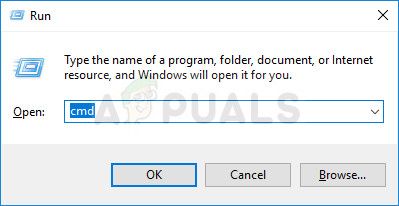 Запуск CMD в качестве администратора
Запуск CMD в качестве администратора Замечания: Когда вас попросят UAC (контроль учетных записей пользователей), нажмите Да, чтобы предоставить права администратора приложения.
Если вы все еще сталкиваетесь с тем же Код ошибки 721/1017 при попытке подключиться к сети в Star Wars Battlefront 2 перейдите к следующему способу ниже.
Способ 5: отключение UPnP
В то время как большинство других игр, которые имеют многопользовательский компонент, станут намного более стабильными UPnP (универсальный подключи и играй) Star Wars Battlefront 2 — это другое дело. Есть десятки сообщений людей, которым удалось решить Код ошибки 721/1017 после отключения UPnP от их роутера.
Это очень странно, учитывая, что UPnP — это технология, специально разработанная для мгновенной переадресации портов (которую использует большинство онлайн-игр). Тот факт, что это исправление остается успешным для многих затронутых пользователей, говорит о том, что существуют некоторые проблемы с настройкой игры для использования UPnP.
В любом случае, вот краткое руководство о том, как отключить UPnP на вашем роутере. Следуйте приведенным ниже инструкциям, чтобы узнать, удастся ли отключить UPnP для решения проблемы:
- Убедитесь, что ваш компьютер или консоль подключены к маршрутизатору / модему. Затем откройте браузер по умолчанию, введите один из следующих адресов и нажмите Войти:
Заметка: Эти два являются общими адресами маршрутизатора, которые должны попасть в ваши настройки маршрутизатора. Если они не работают, поищите в Интернете конкретные шаги для получения доступа к настройкам маршрутизатора / модели на основе вашей модели.
Как только вы попадете на страницу входа, вам нужно будет ввести свои учетные данные. Большинство производителей будут использовать имя пользователя по умолчанию как «Админы» и пароль по умолчанию как «Админы» или же «1234».
Замечания: Если предоставленные здесь учетные данные по умолчанию не соответствуют вашему маршрутизатору / модему, выполните поиск в Интернете учетных данных по умолчанию в зависимости от используемой модели.
Получив доступ к настройкам роутера, откройте Продвинутый (Эксперт) настройки и искать Nat Forwarding подвкладка. Когда вы увидите это, получите доступ к нему и убедитесь, что UPnP включен. 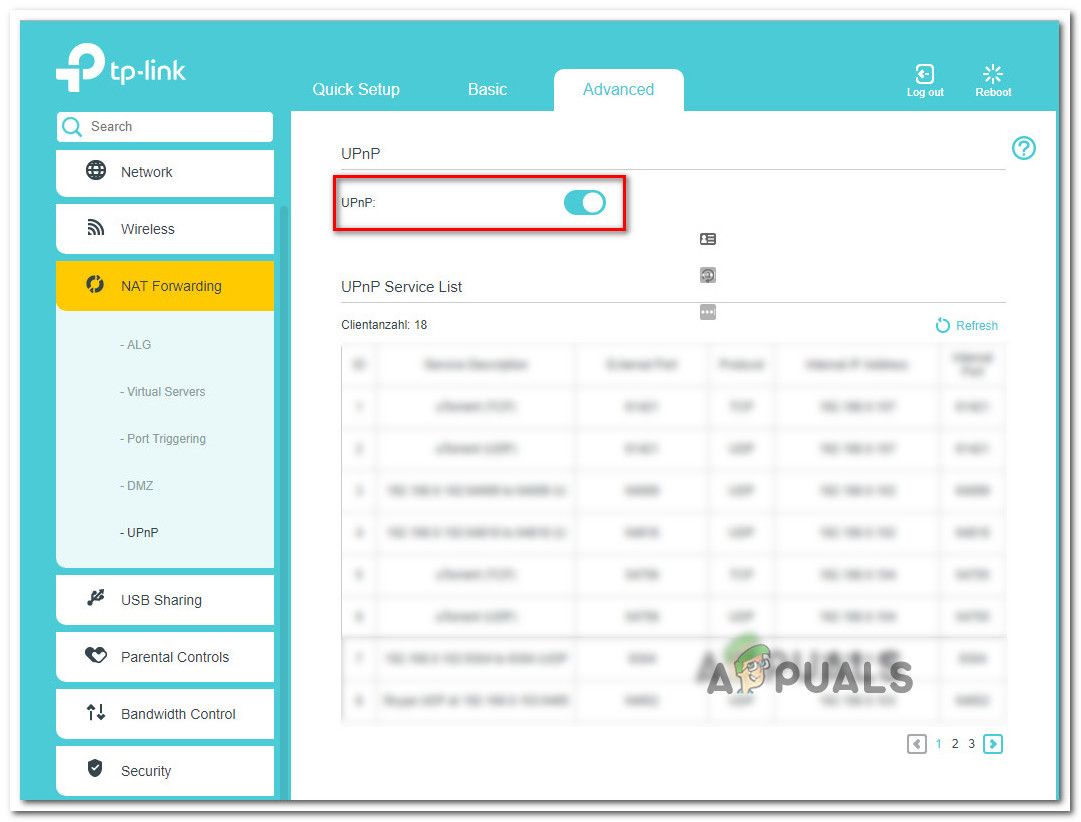
Замечания: Имейте в виду, что эти инструкции были выполнены на маршрутизаторе TP-Link. Если у вас другой производитель, ваши экраны будут выглядеть иначе, чем здесь.
Если вы все еще сталкиваетесь с тем же Код ошибки 721/1017, перейти к следующему способу ниже.
Способ 6. Изменение DNS по умолчанию на DNS Google
Еще одно популярное исправление, которое помогло многим пользователям решить Код ошибки 721/1017 в Star Wars Battlefront 2 — изменить DNS-адреса по умолчанию на те, которые используются Google. Но имейте в виду, что этот процесс будет отличаться в зависимости от платформы, на которой вы столкнулись с проблемой.
Для решения этой проблемы мы создали три отдельных руководства, поэтому обязательно следуйте тому, которое применимо к вашей платформе.
Изменение DNS по умолчанию на PS4
- С панели инструментов перейдите в Настройки> Сеть> Настройка подключения к Интернету.
- Выберите Wi-Fi или LAN, в зависимости от того, какую сеть вы используете.
- выберите Обычай, затем установите IP-адрес в Автоматически.
- Установить Имя хоста DHCP в Не указывайте.
- Затем установите Настройки DNS в Руководство, установить Основной DNS в 8.8.8.8 и Вторичный DNS в 8.8.4.4.
Замечания: Вы также можете использовать адрес DNS из IPV6:
Основной DNS — 208.67.222.222
Вторичный DNS — 208.67.220.220 - Откройте Star Wars Battlefront 2 и посмотрите, была ли ошибка устранена
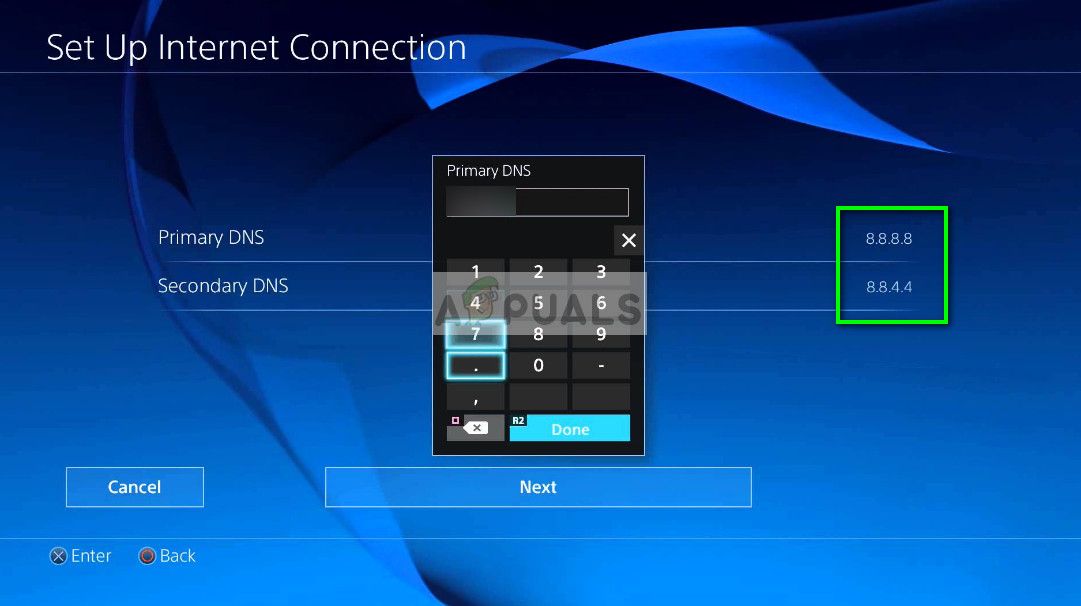
Источник
Ошибка 721, Ошибка 623, Ошибка 918, Ошибка 524… Такими сюрпризами Star Wars Battlefront 2 геймеров «радует» регулярно. Не хуже других игрушек, строго по современным канонам жанра многопользовательских онлайн-игр.
Есть, конечно, крепкое подозрение, что помимо перечисленных ошибок в Star Wars Battlefront 2 будут и другие. Но о новых проблемах рассказывать будем по мере их возникновения (так что, пост, наверное будем обновлять).
А пока — о тех, которые есть и которые мешают играть уже сейчас.
Итак, по порядку:
Star Wars Battlefront 2 — ошибка 721
Когда-то давно, в 2017 году, когда Star Wars Battlefront 2 только вышла, об ошибке с кодом 721 писали, что возникала она по причине DDoS-атак на серверы EA. То бишь, это «злые хацкеры» во всём были виноваты…
Сегодня такое если и пишут, то уже не так ярко как раньше. Тем не менее, когда игра выдает ошибку 721 и дальше ни в какую, то это вернейший признак того, что либо подключение вылетело, либо серверы «лежат».
И поскольку, как показывает практика, второй вариант случается гораздо чаще, то просто открываем, к примеру, DownDetector и проверяем текущий статус серверов Star Wars Battlefront — вот прямая [ССЫЛКА] — и по результатам делаем выводы.
Star Wars Battlefront 2 — ошибка 623
Ошибка с этим кодом появляться начала относительно недавно. А точнее, аккурат после того, как Epic Games Store игру Star Wars Battlefront 2 начал раздавать бесплатно. Охочая до «шары» публика, само собой, сотворила подобающий такому случаю аншлаг, к которому серверы если и были готовы, то не сразу и/или не все. Но те радостные моменты мы вроде как уже пережили.
Поэтому, когда видим в игре ошибку с кодом 623, то первым делом просто проверяем связь, то есть, состояние подключения компа или консоли к интернету (подойдет любой тест скорости подключения). Можно перезапустить игру и для пущей надежности перезагрузить компьютер/консоль, а также маршрутизатор (или даже на время вместо Wi-Fi переподключиться через кабель).
Star Wars Battlefront 2 — ошибка 918
Как и предыдущие две, ошибка с кодом 918 в Star Wars Battlefront 2 тоже указывает на факт наличия сбоя в подключении игры к серверам. Притом в этот раз причина проблемы, очень вероятно, находится именно на стороне последних.
Следовательно, можно (и нужно) на всякий случай проверить связь компа/консоли с интернетом. Но лучше сразу открыть DownDetector и проверить статус сервера (ссылку см. выше). А затем не расстраиваться особо, а просто подождать, пока саппорт проблемку устранит и запустит игру снова. Благо, работают там сравнительно шустро…
Star Wars Battlefront 2 — ошибка 524
Ошибка пока самая новая из всех перечисленных. Не самая частая, но жалуются на неё игроки тоже регулярно. Код 524 указывает на проблемы с учетной записью пользователя в консольной версии игры. Но проблемка имеет, скажем так, не технический характер.
Ошибку с кодом 524 игра выдает, когда в неё заходить с консоли через аккаунт несовершеннолетнего юзера. В этой связи напоминаем, что компания EA не разрешает играть в свои игры пользователям, которым еще не исполнилось 13 лет. И которые еще не умеют устанавливать нужный возраст в своем (или не своем) профиле на консоли.
Ну вот пока как-то так. На момент публикации данного поста это самые частые ошибки в Star Wars Battlefront 2. Когда будет инфа по ошибкам с другими кодами, то публикацию мы постараемся дополнять. Так что, следим за обновлениями…
СОВЕТУЕМ: Нажмите здесь, чтобы исправить ошибки Windows и оптимизировать производительность системы
Несколько игроков Star Was Battlefront 2 сталкивались с кодом ошибки 721/1017 при попытке подключения через Интернет. Эта конкретная ошибка не ограничивается конкретной системой, поскольку она подтверждена на ПК, PS4 и Xbox One. Это является большим неудобством для большинства игроков, поскольку большинство пользователей Star Was Battlefront 2 заботятся только о многопользовательском компоненте.
Star Was Battlefront 2 Код ошибки 721
Примечание: есть еще один вариант этой конкретной ошибки — код ошибки 1017
Что вызывает код ошибки 721/1017?
Мы исследовали эту конкретную ошибку, изучив официальный ответ EA, отчеты пользователей и стратегии исправления, которые наиболее успешно затронули пользователей, чтобы решить эту проблему. Исходя из того, что мы собрали, есть несколько сценариев, которые в конечном итоге вызовут один из этих двух кодов ошибок:
- Атака DDOS (распределенный отказ в обслуживании) — у EA долгая и болезненная история с скоординированными DDoS-атаками, которые в итоге оказали влияние на их серверы. Если проблема начала появляться из ниоткуда, вы должны проверить, сталкиваются ли другие пользователи с такой же проблемой. Если код ошибки широко распространен, нет другого решения, кроме как дождаться решения проблемы инженерами программного обеспечения EA.
- Кэшированные данные вызывают проблемы на консолях. Некоторым людям удалось разобрать эту конкретную проблему, выключив и включив их консоль. Похоже, это говорит о том, что существует проблема с кэшированием некоторых данных, что в итоге нарушает онлайн-функциональность Star Wars Battlefront 2.
- Поврежденная установка — эта проблема также может возникнуть из-за поврежденной установки на ПК. Удаление игры с помощью окна «Программы и компоненты» и последующая переустановка из Steam или Origin, похоже, решило проблему для некоторых уязвимых пользователей.
- Проблемы с настройкой IP-адреса. Многие пользователи с динамическими IP-адресами сообщают, что эта проблема регулярно возникает у них (в основном это происходит на ПК). Они могут временно устранить проблему, выпуская и обновляя конфигурацию IP с помощью командной строки с повышенными правами.
- UPnP включен — в отличие от большинства других игр с многопользовательскими компонентами, Star Wars Battlefront 2, кажется, начинает работать, когда включен Universal Plug and Play. Несколько затронутых пользователей сообщили, что проблема больше не возникает, когда отключен UPnP.
- Нестабильный DNS по умолчанию — эта конкретная проблема также может возникать в тех случаях, когда DNS по умолчанию нестабилен или несовместим с серверами EA. Людям в этой ситуации удалось решить проблему, переключив DNS по умолчанию на DNS от Google.
Если вы в настоящее время сталкиваетесь с тем же кодом ошибки в Star Wars Battlefront 2 и ищете способ обойти его, эта статья предоставит вам несколько шагов по устранению неполадок. Ниже вы увидите коллекцию методов, которые другие пользователи в аналогичной ситуации использовали для решения этой проблемы.
Некоторые из перечисленных ниже методов не будут применяться к платформе, с которой вы столкнулись с проблемой. Из-за этого следуйте приведенным ниже методам и придерживайтесь тех, которые применимы к вашей системе.
Метод 1: Расследование широко распространенной проблемы
Прежде чем погрузиться в другие потенциальные стратегии ремонта, важно убедиться, что вы не имеете дело с широко распространенными проблемами. Как уже упоминалось выше, код ошибки 721 стал печально известным для игроков Battlefront 2 после широко распространенной DDoS-атаки на серверы EA, которая в течение нескольких недель наносила серьезный ущерб онлайновой функциональности.
За последние несколько месяцев таких сообщений не поступало, но просто для того, чтобы быть уверенным, перейдите по следующим ссылкам, чтобы убедиться, что ваша проблема является локальной:
- Детектор вниз
- Сервис не работает
- Outage.Report
- Аккаунт EA Star Wards в Твиттере
Проблемы с отключением сервера Star Wars Battlefront 2
Если в настоящее время EA сталкивается с проблемами на своих серверах, вы можете найти множество сообщений о похожих пользователях, борющихся с той же ошибкой, и / или официальное объявление в официальном аккаунте EA на Star Wars в EA.
В случае, если вы не найдете таких доказательств, скорее всего, проблема возникает из-за местных факторов. В этом случае вы должны быть в состоянии разрешить код ошибки одним из следующих способов.
Способ 2: консоль с полной перезагрузкой (PS4 и Xbox One)
Если вы столкнулись с этой проблемой на консоли и не нашли никаких доказательств того, что проблема широко распространена, вы, вероятно, имеете дело с локальной проблемой. В этом случае выключения питания вашей консоли должно быть достаточно, чтобы решить проблему. Несколько пользователей, оказавшихся в аналогичной ситуации, сообщили, что проблема была решена для них после того, как они выполнили полную перезагрузку.
Вот как выполнить эту процедуру в зависимости от того, на какой консоли вы столкнулись с проблемой:
Хард ресет на Xbox One
- Нажмите и удерживайте кнопку питания Xbox One (на передней панели элементов управления) в течение 10 (или более секунд).
- Когда вы увидите, что индикаторы погасли полностью, отсоедините кабель питания консоли от источника питания и подождите 10 секунд или более.
- По истечении этого времени снова подключите кабель питания к консоли и снова нажмите кнопку Xbox.
- Как только ваш Xbox One загрузится, откройте окно битвы Start Wars и посмотрите, была ли проблема решена.
Выполните полный сброс на Xbox One
Хард ресет на PlayStation 4
- На вашем контроллере Dualshock4 нажмите и удерживайте кнопку PS, чтобы вызвать параметры питания.
- В списке доступных параметров электропитания выберите параметр « Выключить PS4» и нажмите кнопку «X». Не переводите его в режим отдыха.
- После того, как погаснет свет, отсоедините кабель питания консоли и подождите 10 секунд или более.
- Подключите кабель питания обратно к консоли и нажмите кнопку питания, чтобы запустить его.
- Запустите Star Wars Battlefront 2 и посмотрите, была ли ошибка устранена.

Выключение PS4
Если этот метод не помог вам устранить код ошибки 721, перейдите к следующему способу ниже.
Способ 3: переустановка Star Wars Battlefront 2 (только для ПК)
Несколько пострадавших пользователей сообщили, что ошибка Error Code 721/1017 была устранена в их случае после переустановки игры. Подтверждено, что процедура в основном эффективна в тех случаях, когда удаление происходит с экрана « Программы и компоненты» (а не напрямую из Steam или Origins).
Вот краткое руководство о том, как это сделать:
- Нажмите клавишу Windows + R, чтобы открыть диалоговое окно « Выполнить ». Затем введите « appwiz.cpl » и нажмите Enter, чтобы открыть окно «Программы и компоненты».
Введите appwiz.cpl и нажмите Enter, чтобы открыть список установленных программ.
- На экране « Программы и компоненты» щелкните правой кнопкой мыши Star Wars Battlefront 2 и выберите « Удалить». Затем следуйте инструкциям на экране для завершения удаления.
- Повторно загрузите игру из Origins или Steam и посмотрите, была ли ошибка устранена.
Если переустановка игры не привела к устранению кода ошибки или этот метод не применим к вашему конкретному сценарию, перейдите к следующему способу ниже.
Способ 4: освобождение и обновление конфигурации IP (только для ПК)
Другой метод, который был эффективен для нескольких пользователей, которые столкнулись с проблемой на ПК, состоит в том, чтобы выпустить и обновить конфигурацию IP. По сути, эта процедура заставляет клиента отказаться от аренды, отправив серверу уведомление о выпуске DHCP и отметив старый IP-адрес как доступный (это делается с помощью ipconfig / release ). Затем ipconfig / renew используется для запроса нового IP-адреса.
Вот краткое руководство о том, как это сделать:
- Нажмите клавишу Windows + R, чтобы открыть диалоговое окно «Выполнить». Затем введите «cmd» и нажмите Ctrl + Shift + Enter, чтобы открыть командную строку с повышенными привилегиями.
Запуск CMD в качестве администратора
Примечание. Когда вас попросит UAC (Контроль учетных записей), нажмите Да, чтобы предоставить административные привилегии приложения.
- В командной строке с повышенными привилегиями выполните следующую команду и нажмите Enter, чтобы заставить клиента освободить ваш текущий IP-адрес:
IPCONFIG / выпуск
- В той же командной строке с повышенными привилегиями выполните следующую команду и нажмите Enter, чтобы запросить новый IP-адрес для вашего компьютера:
IPCONFIG / обновить
- Закройте командную строку с повышенными привилегиями и снова запустите Star Wars Battlefront 2, чтобы увидеть, была ли проблема решена.
Если вы все еще сталкиваетесь с тем же Кодом ошибки 721/1017 при попытке подключиться к сети в Star Wars Battlefront 2, перейдите к следующему способу ниже.
Способ 5: отключение UPnP
В то время как большинство других игр, в которых есть многопользовательский компонент, станут более стабильными, если включен UPnP (Universal Plug and Play), Star Wars Battlefront 2 — это другое дело. Существуют десятки сообщений о людях, которым удалось устранить код ошибки 721/1017 после отключения UPnP на своем маршрутизаторе.
Это очень странно, учитывая, что UPnP — это технология, специально разработанная для мгновенной переадресации портов (которую использует большинство онлайн-игр). Тот факт, что это исправление остается успешным для многих затронутых пользователей, говорит о том, что существуют некоторые проблемы с настройкой игры для использования UPnP.
В любом случае, вот краткое руководство о том, как отключить UPnP на вашем маршрутизаторе. Следуйте приведенным ниже инструкциям, чтобы узнать, удастся ли отключить UPnP для решения проблемы:
- Убедитесь, что ваш компьютер или консоль подключены к маршрутизатору / модему. Затем откройте браузер по умолчанию, введите один из следующих адресов и нажмите Enter:
192.168.0.1 192.168.1.1
Примечание . Эти два адреса являются общими адресами маршрутизатора, которые должны попасть в ваши настройки маршрутизатора. Если они не работают, найдите в Интернете конкретные шаги для получения доступа к настройкам маршрутизатора / модели в зависимости от вашей модели.
- Как только вы попадете на страницу входа, вам нужно будет ввести свои учетные данные. Большинство производителей будут иметь имя пользователя по умолчанию «admin» и пароль по умолчанию «admin» или «1234».
Доступ к настройкам вашего маршрутизатора / модема
Примечание. Если предоставленные здесь учетные данные по умолчанию не соответствуют вашему маршрутизатору / модему, выполните поиск в Интернете учетных данных по умолчанию в зависимости от используемой модели.
- Получив доступ к настройкам маршрутизатора, откройте расширенные (экспертные) настройки и найдите подвкладку «Пересылка Nat ». Когда вы увидите его, получите доступ к нему и убедитесь, что UPnP включен.
Включение UPnP из настроек вашего роутера
Примечание. Имейте в виду, что эти инструкции были выполнены на маршрутизаторе TP-Link. Если у вас другой производитель, ваши экраны будут выглядеть иначе, чем здесь.
- Как только UPnP был включен, перезагрузите маршрутизатор и заставьте изменения вступить в силу.
- Откройте Star Wars Battlefront 2 и посмотрите, был ли устранен код ошибки.
Если вы все еще сталкиваетесь с тем же кодом ошибки 721/1017, перейдите к следующему способу ниже.
Способ 6: изменение DNS по умолчанию на DNS Google
Другое популярное исправление, которое помогло многим пользователям разрешить код ошибки 721/1017 в Star Wars Battlefront 2, заключается в изменении адресов DNS по умолчанию на адреса, используемые Google. Но имейте в виду, что этот процесс будет отличаться в зависимости от платформы, на которой вы столкнулись с проблемой.
Для решения этой проблемы мы создали три отдельных руководства, поэтому обязательно следуйте тому, которое применимо к вашей платформе.
Изменение DNS по умолчанию на PS4
- На панели инструментов выберите «Настройки»> «Сеть»> «Настройка подключения к Интернету» .
- Выберите Wi-Fi или LAN, в зависимости от того, какую сеть вы используете.
- Выберите Пользовательский, затем установите IP-адрес на Автоматический.
- Установите имя хоста DHCP на Не указывать .
- Затем установите для параметра «Настройки DNS» значение « Вручную», для параметра « Основной DNS» выберите значение 8.8.8.8, а для параметра « Вторичный DNS» — значение 8.8.4.4.
Примечание. Вы также можете использовать адрес DNS из IPV6:
Основной DNS — 208.67.222.222
Вторичный DNS — 208.67.220.220
- Откройте Star Wars Battlefront 2 и посмотрите, была ли ошибка устранена
Настройки DNS Google — PS4
Изменение DNS по умолчанию на Xbox One
- В меню Xbox One выберите « Настройки»> «Сеть»> «Дополнительные настройки» .
- Выберите настройки DNS и выберите Manual .
- Затем введите 8.8.8.8 для первичного DNS и 8.8.4.4 для вторичного DNS .
Примечание. Вы также можете использовать адрес DNS из IPV6:
Основной DNS — 208.67.222.222
Вторичный DNS — 208.67.220.220
- Запустите Star Wars Battlefront 2 и посмотрите, была ли проблема решена.
Изменение DNS по умолчанию на ПК
- Нажмите клавишу Windows + R, чтобы открыть диалоговое окно «Выполнить». Затем введите « ncpa.cpl » и нажмите Enter, чтобы открыть окно « Сетевые подключения» .
Запустить диалоговое окно: ncpa.cpl
- Выберите соединение, которое вы хотите настроить в Google Public DNS. Если вы хотите сделать это для вашей беспроводной сети, щелкните правой кнопкой мыши Wi-Fi (Wireless Network Connection) и выберите Свойства . Если вы хотите сделать это для Ethernet (кабельного) соединения, щелкните правой кнопкой мыши по Ethernet (Local Area Connection) .
Открытие экрана свойств вашей сети
- На экране « Свойства Wi-Fi / Ethernet» перейдите на вкладку « Сеть » и перейдите в окно настроек в разделе « Это подключение» используются следующие элементы . Далее выберите Протокол Интернета версии 4 (TCP / IPv4) и нажмите кнопку Свойства .
Доступ к настройкам интернет-протокола
- На экране свойств протокола Интернета версии 4 (TCP / IPv4) перейдите на вкладку Общие . Затем выберите переключатель, связанный с Использовать следующий адрес DNS-сервера, и замените Предпочитаемый DNS-сервер и Альтернативный DNS-сервер следующими значениями:
8.8.8.8
8.8.4.4
- Повторите шаги 3 и 4 для протокола Интернета версии 6 (TCP / IPv6), но на этот раз используйте эти значения для предпочитаемого DNS-сервера и альтернативного DNS-сервера :
2001: 4860: 4860 :: 8888
2001: 4860: 4860 :: 8844
- Перезагрузите сетевое соединение. После перезапуска соединения откройте Star Wars Battlefront 2 и посмотрите, была ли проблема решена.
Опубликовано 2021-07-03
Гиды
2021-07-03
Исправление кода ошибки 721 в Star Wars Battlefront 2 — это то, что игроки должны знать, как оно есть, затрагивая приличную часть игроков. Это означает, что в игре возникают проблемы с сервером, что нехорошо для такой многопользовательской игры. Вот некоторые действия, которые игроки могут сделать, чтобы исправить ошибку Battlefront 2721.
Исправление кода ошибки 721 в Star Wars Battlefront 2 на PS4 и Xbox One

Исправить ошибку 721 довольно сложно независимо от платформы, потому что возможно и даже вероятно, что проблема на стороне EA. Но это усложняется на относительно ограниченных возможностях консолей. По этой причине EA рекомендует игрокам отключить маршрутизатор на несколько минут. В частности, для PS4 EA предлагает игрокам нажать и удерживать кнопку питания в течение семи секунд, пока консоль не подаст два звуковых сигнала, подождать еще минуту и затем вернуться в игру.
Игроки также могут попробовать изменить свои номера DNS. На PS4 перейдите в «Настройки», «Сеть», «Настроить подключение к Интернету» и выберите способ проводного или беспроводного подключения. Измените основной DNS-сервер на 8.8.8.8, а дополнительный — на 8.8.4.4.
Сделайте то же самое на Xbox One. Перейдите в «Настройки», «Сеть», «Дополнительные настройки», «Настройки DNS», «Вручную». Затем измените первичный DNS на 8.8.8.8, а вторичный DNS на 8.8.4.4.
Исправление кода ошибки 721 в Star Wars Battlefront 2 на ПК
Исправление на ПК, вероятно, поможет большему количеству людей поскольку пользователи могут войти в настройки своего компьютера. EA рекомендует игрокам изменить настройки DNS. Первичный DNS должен быть 8.8.8.8, а вторичный альтернативный — 8.8.4.4. Чтобы изменить это:
- Откройте командную строку, набрав «cmd» в строке поиска Windows
- Запустите ее от имени администратора
- Введите «ipconfig / release. »И нажмитевведите
- Затем введите «ipconfig / refresh» и нажмите Enter
- . Перейдите в панель управления и нажмите «Сеть и Интернет»
- Затем нажмите «Центр управления сетями и общим доступом <24». >
- Щелкните текущее соединение
- Затем нажмите кнопку «Свойства» во всплывающем окне.
- Нажмите «Протокол Интернета версии 4 TCP / IPv4», если он есть
- Нажмите на вкладке «Свойства»
- Щелкните «Использовать следующие адреса DNS»
- Для предпочтительного введите 8.8.8.8, а затем для альтернативного введите 8.8.4.4
- Открыть игра
Работа этих методов не гарантируется, поскольку проблемы могут быть на стороне EA. Но это то, что игроки могут делать на своей стороне на всякий случай. Есть и другие другие ошибки, которые могут возникнуть у игроков, например, застревание на экране загрузки, код ошибки 918 и код ошибки 623, и это лишь некоторые из них.







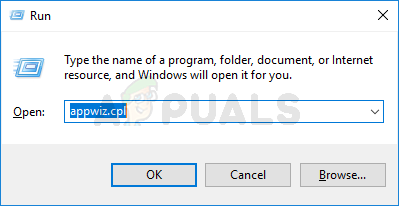 Введите appwiz.cpl и нажмите Enter, чтобы открыть список установленных программ.
Введите appwiz.cpl и нажмите Enter, чтобы открыть список установленных программ.


 Введите appwiz.cpl и нажмите Enter, чтобы открыть список установленных программ.
Введите appwiz.cpl и нажмите Enter, чтобы открыть список установленных программ. Запуск CMD в качестве администратора
Запуск CMD в качестве администратора
 Доступ к настройкам вашего маршрутизатора / модема
Доступ к настройкам вашего маршрутизатора / модема
 Включение UPnP из настроек вашего роутера
Включение UPnP из настроек вашего роутера


 Запустить диалоговое окно: ncpa.cpl
Запустить диалоговое окно: ncpa.cpl Открытие экрана свойств вашей сети
Открытие экрана свойств вашей сети Доступ к настройкам интернет-протокола
Доступ к настройкам интернет-протокола